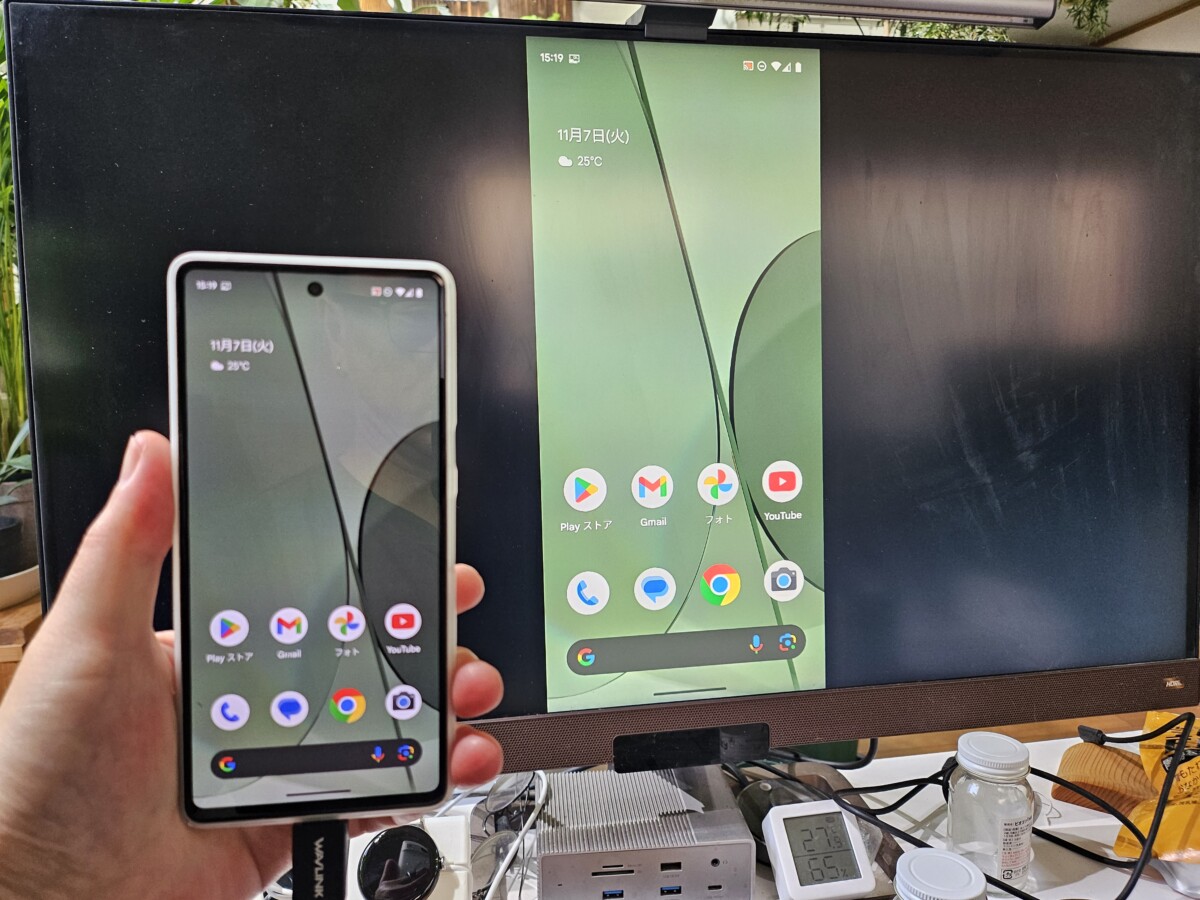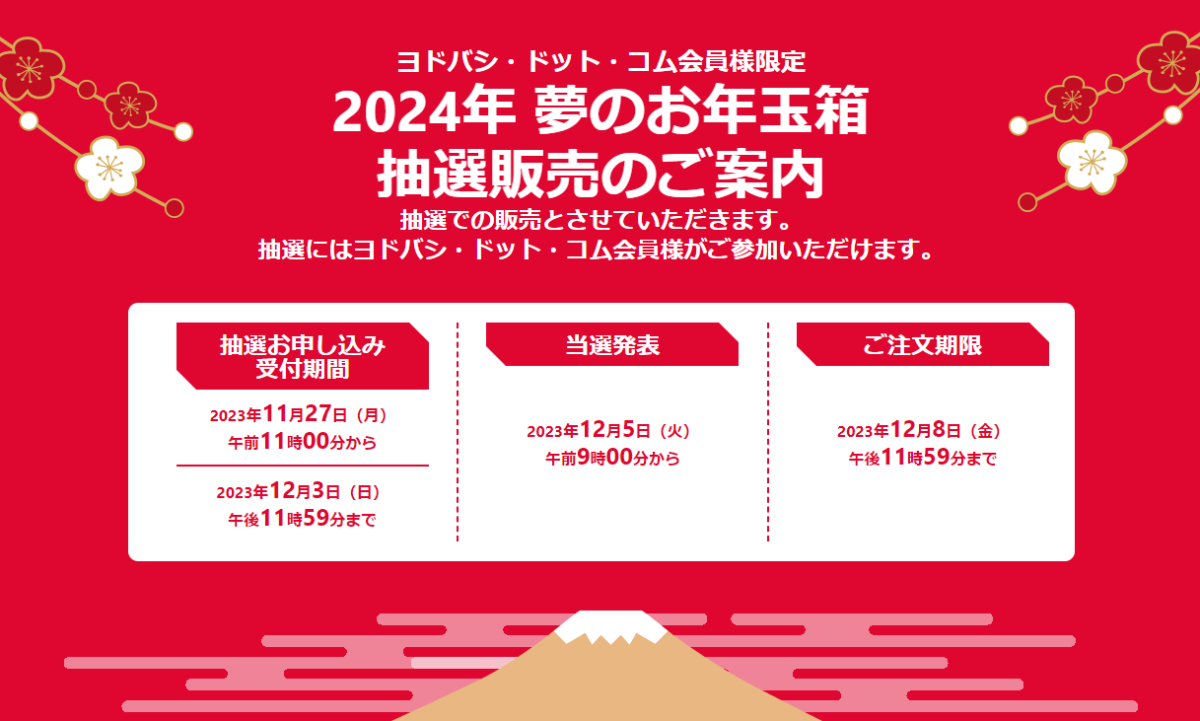XREAL Air2 ProとBeamを購入してみました。といっても、実は発売日(11月17日)には購入していたのですが、インサートレンズを待っていたので、このタイミングでようやく開封。
ということで、XREAL Air2 Proで試したかったことの1つ、Pixel 7との接続をしてみました。結論からいうと、問題なく繋げられました。あまり試そうという人はいないかもしれませんが、一応参考までに。
(追記)ワイヤレスでのキャスト方法も試しました。
Pixelシリーズは、USB-Cからの映像出力(DisplayPort Alt Mode)に対応していないので、そのままではXREAL Air2 Proを利用できません。
そこで、以前に紹介したDisplayLinkアダプタを使用します。
DisplayLinkアダプタからの出力はHDMIなので、これをXREAL Air2 Proでも利用できるよう、USB-C(DisplayPort Alt Mode)に変換する必要あります。

この選択肢としてはいくつかあるのですが、今回はXREAL純正のHDMI to USB-Cケーブルを利用しました。
注意点として、このケーブルを利用する場合はXREAL Beamが必須となります。HDMI to USB-C変換の場合、変換機構(基板)に電力を供給する必要があります。アダプタータイプの場合、電力供給用のUSBポートがついており、そうしたものを使えば直接XREAL Air2 Proにも接続できるはずです(電力供給しながら)。
ただ、今回使ったケーブルは接続したUSB-C側から給電する仕様。XREAL Air2 Proはバッテリーを搭載していないので、電源供給ができません。そのため、バッテリーを搭載しているBeamを介する必要があるわけです。

ということで、接続としては「Pixel 7 > DisplayLinkアダプタ > HDMI to USB-Cケーブル > XREAL Beam > XREAL Air2 Pro」となります。
冒頭にも書きましたが、問題なく表示できました。音声もXREAL Air2 Pro側から聞こえます。
(追記)ただし、今回使用したDisplayLinkアダプタ(というかDisplayLinkそのもの)がHDCPに非対応なので、NetflixやAmazon Primeビデオなど保護されたコンテンツは視聴できません。この2つは、Beam単体で見ることはできます。

やや冗長な気もしますが、必要なのはDisplayLinkアダプタとケーブルだけなので、かさばるものではありません。
7~8000円程の追加投資が必要になりますが、スマートフォンを買い替えるよりは安く済むでしょう。Pixelを使っていてXREAL Air/Air2/Air2 Proを使いたいのに使えない……と歯がゆい思いをしていた人は、ぜひお試しください。